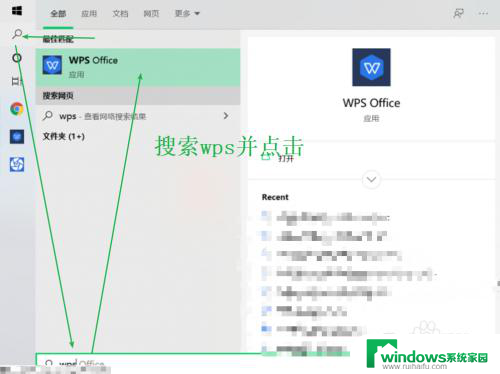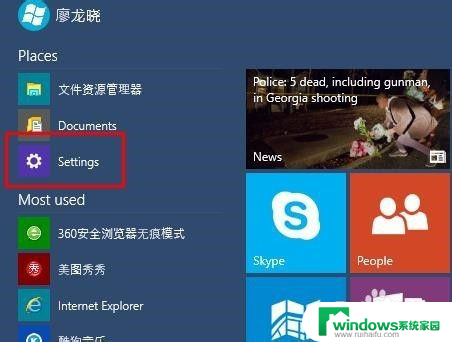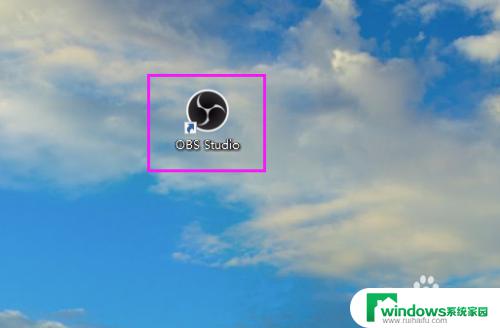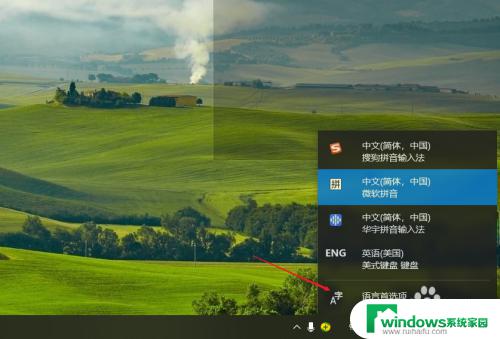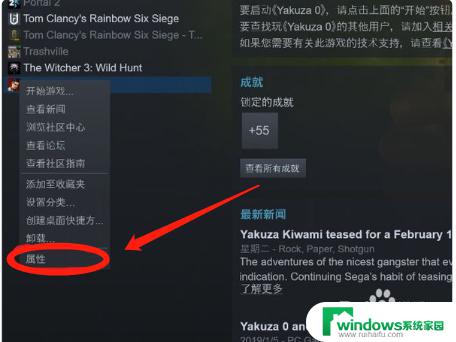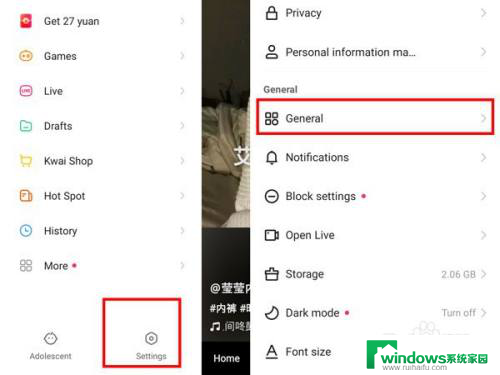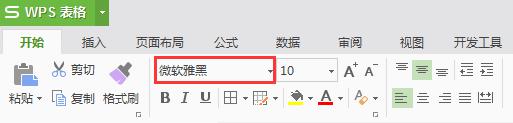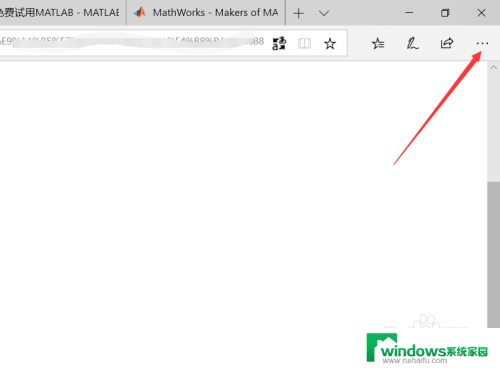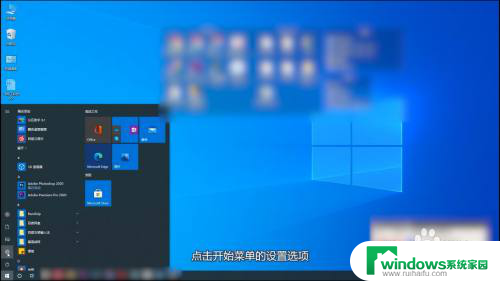怎么英文切换成中文 Windows 10系统的英文语言如何切换为中文语言
更新时间:2023-12-10 17:59:54作者:xiaoliu
在如今全球化的时代,学习多种语言已经成为一种必备的能力,对于使用Windows 10系统的用户来说,将系统语言从英文切换为中文,无疑是一种便捷的方式来提升自己的语言能力。如何在Windows 10系统中将英文语言切换为中文语言呢?接下来我们将详细介绍这个过程。无论你是初学者还是想要提高自己中文水平的人,这个简单的操作将帮助你更好地使用Windows 10系统并且享受到中文带来的便利。
步骤如下:
1.打开【开始菜单】进入【Settings】
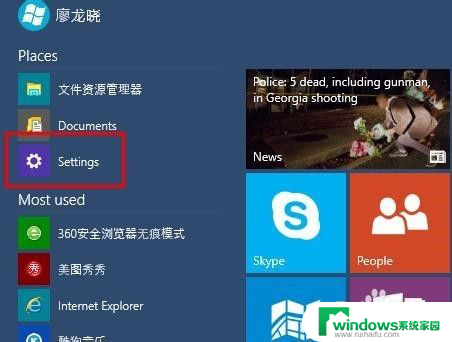
2.选择左下方的【Time and language】
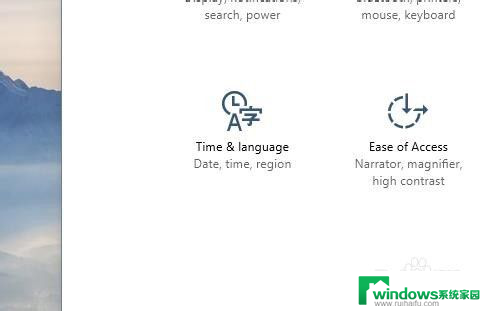
3.选择【Region and language】
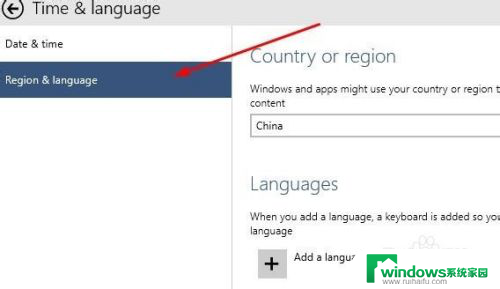
4.点击【Add a language】下载中文语言包(如果已有中文语言包,直接打开语言包即可。)
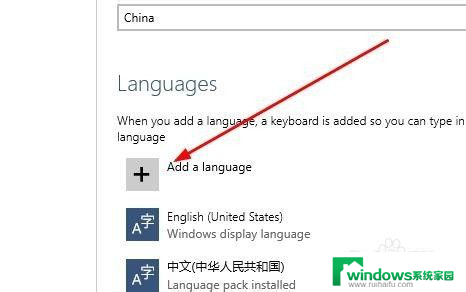
5.选择中文语言包并下载
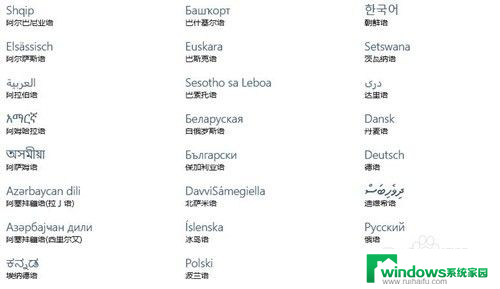
6.选择中文语言包点击【Set as primary】
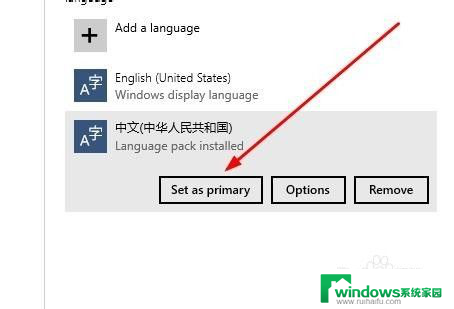
7.重启电脑
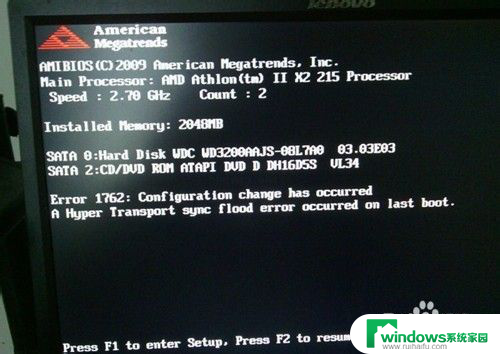
8.系统语言修改成功,已显示成中文。
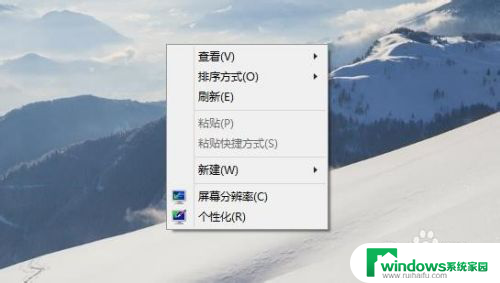
以上就是如何将英文切换成中文的全部内容,如果还有不明白的地方,用户可以根据小编的方法来操作,希望能够帮助到大家。